RETAS是一款非常适合动漫设计人员使用的二维动画制作软件,通过这款软件我们可以轻松的完成特效处理、拍摄合成等复杂制作过程,同时,还有相关功能能够广泛应用到电影、电视、游戏中,从而大幅度提高动画制作进度,创作出最优秀的作品。
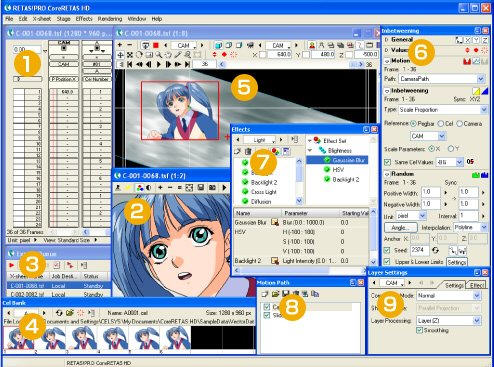
RETAS PRO是日本Celsys株式会社开发的一套应用于普通PC和苹果机的专业二维动画制作系统,它的出现,迅速填补了PC 机和苹果机上没有专业二维动画制作系统的空白。 从1993年10月RETAS 1.0版在日本问世以来,到RETAS 4.1 Window 95,98 & NT、Mac版的制作成功,RETAS PRO已占领了日本动画界80%以上的市场份额,雄踞近四年日本动画软件销售额之冠。日本已有100家以上的动画制作公司使用了RETAS PRO,其中较为著名的有Toei,Sunrise,TokyoMovie(使用RETAS PRO制作了“Lupin The 3rd鲁宾三世”),TMS(使用RETAS PRO制作Spider-Man蜘蛛人”);日本著名的动画学校--Yoyogi动画学校以及著名的游戏制作师Hudson, Konami也使用了RETAS PRO。
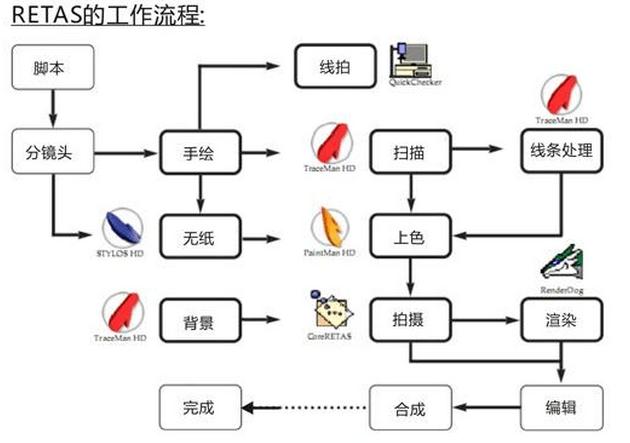
TraceMan
TraceMan是用于对手绘原画进行扫描、提线等图像处理的软件。它的批处理功能,支持将扫描图像分别保存到指定文件夹中,图像可自动编号,有效提高扫描效率。软件支持48bit高清扫描,并能将扫描后的图像通过描摹功能进行提线而生成矢量化文件。提取生成的矢量化线条连续而平滑,十分接近手绘的自然感觉。不仅如此,软件能将纸张底纹和角色的轮廓线分在不同图层,并把高光线、阴影线等彩色线条与黑色轮廓线条分开,更加方便图像在PaintMan中上色及修改。
Stylos
运用Stylos画笔工具绘制的线条能自动添加出锋和入锋,并能自动进行抖动修复,确保线条平滑、笔触真实自然,更加接近手绘的感觉。此外,软件同时支持矢量和栅格两种作画模式。动画师在矢量图层中绘制的线条为矢量文件,可根据需要任意修改线条,并保证图像线条清晰;当在栅格图层中绘制时,软件也能以高于必需值8倍的分辨率处理数据,以确保图像的高分辨率。在Stylos中处理完的线稿,即可提供给下一个流程的工作人员在PaintMan中进行上色。
PaintMan
PaintMan提供的颜色丰富,色彩鲜艳明亮,可实现超过三种颜色的渐变效果,并可调整颜色透明度,充分满足上色师的需求。在上色过程中,软件特有的“未闭合区域填充功能”,支持动画师对未完全闭合的区域进行设限,以防止填充颜色时超出目标区域;“细长区域填充”功能则支持对细小区域进行快速填充,这些功能设置,大大提高了上色效率。
软件支持批量上色,操作简便又快捷。上色师在指定位置做好标记后,只需轻轻一点,就能批量对图像进行颜色填充。如果想要批量替换图像颜色也十分简单,上色师可以自己创建或导入颜色替换设置文件,之后选择“全部执行”,所有指定的图像颜色就能替换成功了。
CoreRETAS
CoreRETAS支持多种摄影技法,可沿着直线或曲线的轨迹,移动摄像机或图像;也可将图层进行三维旋转,使画面产生空间感;还可在同一律表中集中管理多个摄像机。镜头合成后,后期人员可根据用途或分辨率执行各种导出。软件不仅支持高分辨率的HD图像,也可导出为矢量图像的Flash格式,一份资源多种用途。
1)双击打开Toro Aladdin Dongles Monitor(软件狗)——注:运行Retas!Pro的模 块前,必须先打开软件狗
2)双击打开 ,我们先按需要为绘图纸设置一个预设值,编辑>设置>参数选择
,我们先按需要为绘图纸设置一个预设值,编辑>设置>参数选择
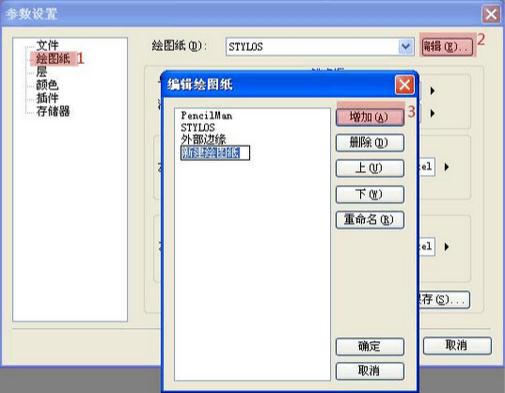
在这里,我们把新建绘图纸改名为:PAL,然后按确定,退出界面,在参数设置中,修改参数如下,按确定,退出界面
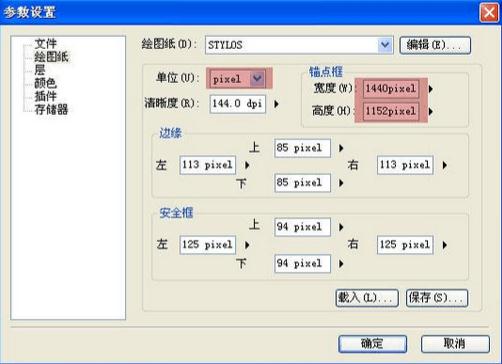
注:根据样片制作经验和后期合成需要,分辨率设置为1440x1152,能更方便动画中割时的绘画、提高线稿的质量和减少上色模块出错的机率,同时方便后期合成
3)按(crtl+shift+N)新建场景文件,设置如下
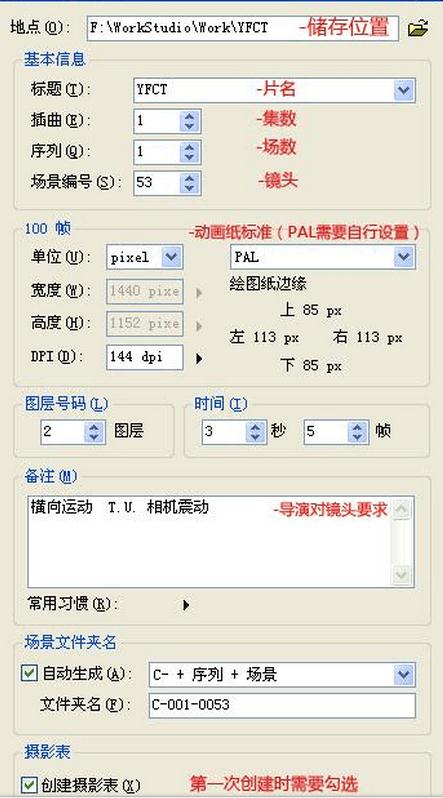
4)得到以下界面

修改摄影表
1)由于软件默认的摄影表是以24帧每秒,所以,我们必须修改摄影表帧数为25帧每秒
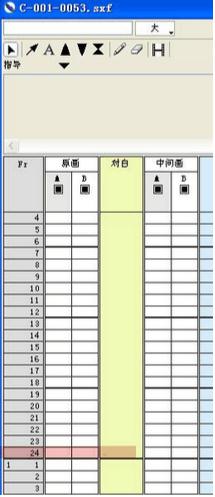
2)按(crtl+U)打开摄影表设置,修改帧数为25
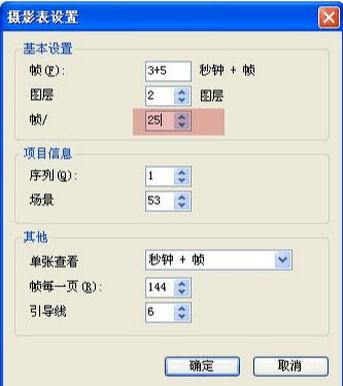
按确定退出摄影表设置后,会发现摄影表的时间由原来的3秒5帧变为3秒2帧 这是由于总帧数没有增加,总共有3秒的每秒帧数需要由24变为25,因此软件自动从总时间抽取3帧进行填补。 所以,为保证总时间不变,需要再次修改摄影表时间为3秒5帧
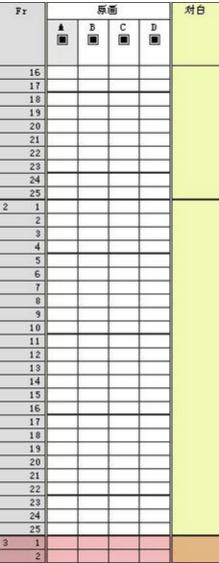
3)按(crtl+U)打开摄影表设置,修改帧为3+5
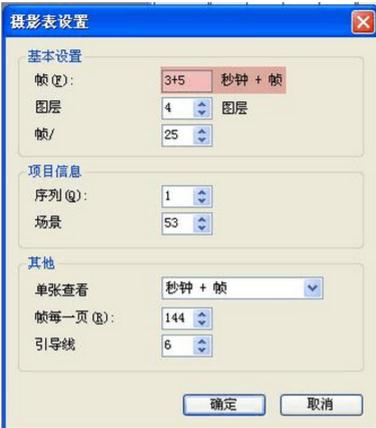
完成摄影表设置。
建立动画纸
1)如图
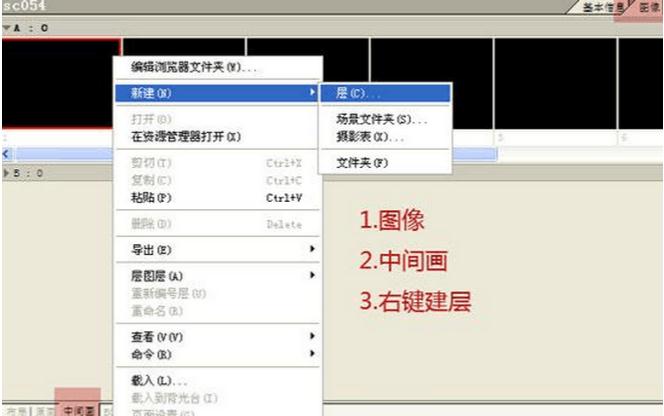
2)如图,按确定退出

3)双击打开画纸
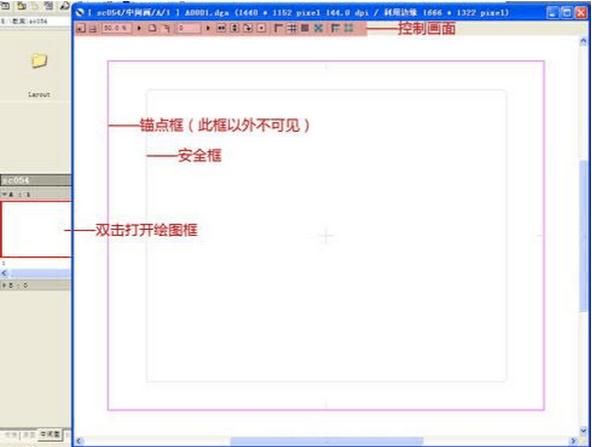
载入原画
1)载入外部文件,在这里我们载入已经完成的原画草稿
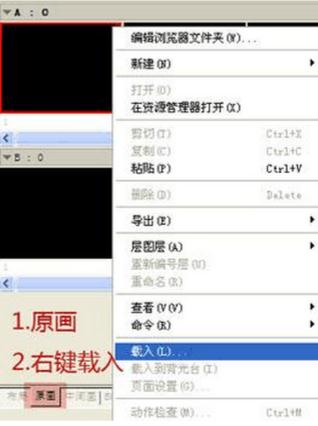
载入透光台
1)按(F6)打开透光台,确认透光台状态为默认

2)选择第一张原画草稿,右键载入透光台
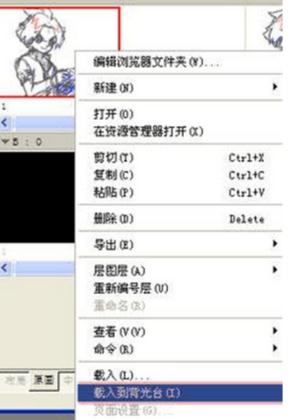
3)双击刚才已经建立的动画纸,发现原画草稿已经载入

4)运用曲线工具与橡皮擦完成勾线
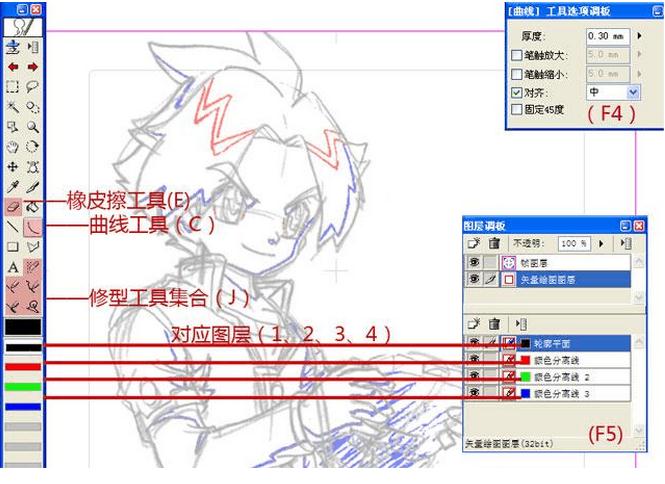
5)根据需要依次完成动画勾线
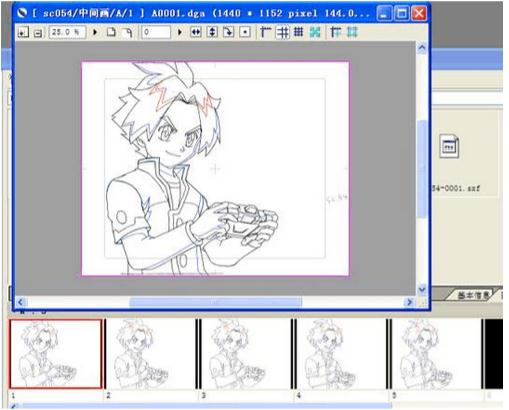
输出
1)根据原画指示填写摄影表,动作检查没有问题即可输出
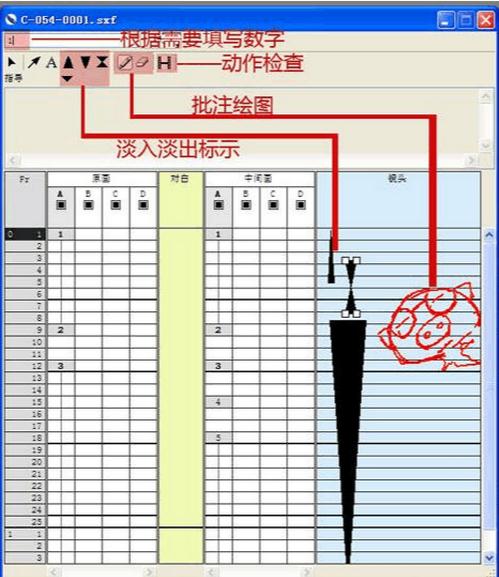
2)输出步骤如下

中间画设置如下
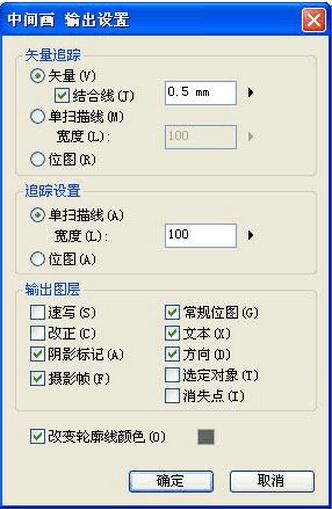
3)完成设置,按确定输出,下面开始到Paintman里进行上色。
音频: AIFF (*3/*4), WAV (*3/*4)
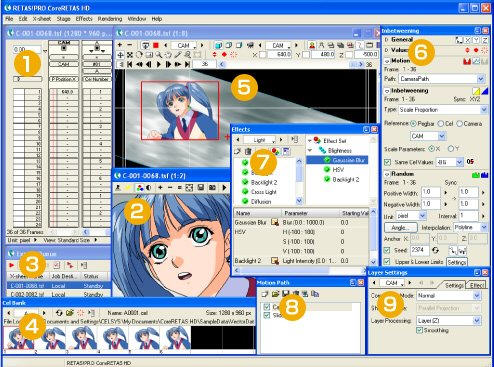
【基本介绍】
二维动画制作是一款专为动漫创作者提供的高效且高质量的数字上色工具。软件涵盖了从动画上色、色彩造型、特效到 cel check 的完整流程。通过自动连接断线功能 (Automatic Gap Close)可在发现线条缺口时终止上色,这使上色效率得到很大地改善。同样,该功能也允许您使用透光桌(Light Table)中的颜色进行上色,喷枪工具(Airbrush tool)也有较大的改进,用户还可以通过自定义 alpha 通道控制色彩的透明度,并能产生三种颜色渐变的特效。当今动画制作行业,正在从传统的动画制作方法向电脑制作动画方向发展,这是电脑信息社会到来的大势所趋。如何把握住时代的脉搏, 找寻一套能应用于普通PC、苹果机的简便易学的专业二维动画制作系统,也许是每个中国动画工作者梦寐以求的事。正当人们苦于SGI工作站价格昂贵,而在普通PC和苹果机上又找不到优秀的专业二维动画制作系统时,已在日本动画界普遍使用的RETAS PRO正式登陆中国。RETAS PRO是日本Celsys株式会社开发的一套应用于普通PC和苹果机的专业二维动画制作系统,它的出现,迅速填补了PC 机和苹果机上没有专业二维动画制作系统的空白。 从1993年10月RETAS 1.0版在日本问世以来,到RETAS 4.1 Window 95,98 & NT、Mac版的制作成功,RETAS PRO已占领了日本动画界80%以上的市场份额,雄踞近四年日本动画软件销售额之冠。日本已有100家以上的动画制作公司使用了RETAS PRO,其中较为著名的有Toei,Sunrise,TokyoMovie(使用RETAS PRO制作了“Lupin The 3rd鲁宾三世”),TMS(使用RETAS PRO制作Spider-Man蜘蛛人”);日本著名的动画学校--Yoyogi动画学校以及著名的游戏制作师Hudson, Konami也使用了RETAS PRO。
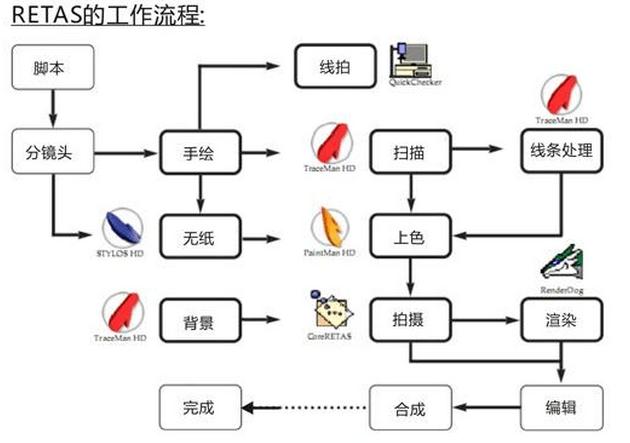
【功能介绍】
中文版本RETAS MASTER也是由TraceMan、Stylos、PaintMan和CoreRETAS四款软件组成。TraceMan
TraceMan是用于对手绘原画进行扫描、提线等图像处理的软件。它的批处理功能,支持将扫描图像分别保存到指定文件夹中,图像可自动编号,有效提高扫描效率。软件支持48bit高清扫描,并能将扫描后的图像通过描摹功能进行提线而生成矢量化文件。提取生成的矢量化线条连续而平滑,十分接近手绘的自然感觉。不仅如此,软件能将纸张底纹和角色的轮廓线分在不同图层,并把高光线、阴影线等彩色线条与黑色轮廓线条分开,更加方便图像在PaintMan中上色及修改。
Stylos
运用Stylos画笔工具绘制的线条能自动添加出锋和入锋,并能自动进行抖动修复,确保线条平滑、笔触真实自然,更加接近手绘的感觉。此外,软件同时支持矢量和栅格两种作画模式。动画师在矢量图层中绘制的线条为矢量文件,可根据需要任意修改线条,并保证图像线条清晰;当在栅格图层中绘制时,软件也能以高于必需值8倍的分辨率处理数据,以确保图像的高分辨率。在Stylos中处理完的线稿,即可提供给下一个流程的工作人员在PaintMan中进行上色。
PaintMan
PaintMan提供的颜色丰富,色彩鲜艳明亮,可实现超过三种颜色的渐变效果,并可调整颜色透明度,充分满足上色师的需求。在上色过程中,软件特有的“未闭合区域填充功能”,支持动画师对未完全闭合的区域进行设限,以防止填充颜色时超出目标区域;“细长区域填充”功能则支持对细小区域进行快速填充,这些功能设置,大大提高了上色效率。
软件支持批量上色,操作简便又快捷。上色师在指定位置做好标记后,只需轻轻一点,就能批量对图像进行颜色填充。如果想要批量替换图像颜色也十分简单,上色师可以自己创建或导入颜色替换设置文件,之后选择“全部执行”,所有指定的图像颜色就能替换成功了。
CoreRETAS
CoreRETAS支持多种摄影技法,可沿着直线或曲线的轨迹,移动摄像机或图像;也可将图层进行三维旋转,使画面产生空间感;还可在同一律表中集中管理多个摄像机。镜头合成后,后期人员可根据用途或分辨率执行各种导出。软件不仅支持高分辨率的HD图像,也可导出为矢量图像的Flash格式,一份资源多种用途。
【使用教程】
建立工作文档1)双击打开Toro Aladdin Dongles Monitor(软件狗)——注:运行Retas!Pro的模 块前,必须先打开软件狗
2)双击打开
 ,我们先按需要为绘图纸设置一个预设值,编辑>设置>参数选择
,我们先按需要为绘图纸设置一个预设值,编辑>设置>参数选择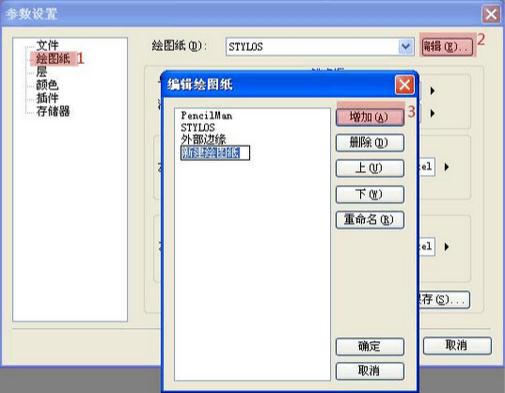
在这里,我们把新建绘图纸改名为:PAL,然后按确定,退出界面,在参数设置中,修改参数如下,按确定,退出界面
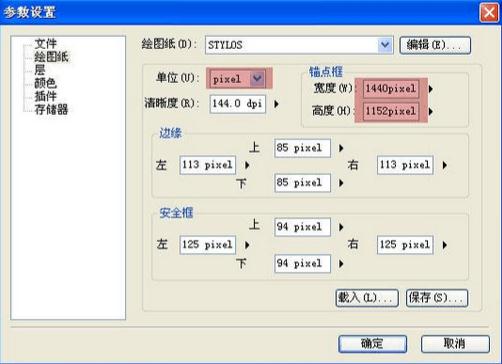
注:根据样片制作经验和后期合成需要,分辨率设置为1440x1152,能更方便动画中割时的绘画、提高线稿的质量和减少上色模块出错的机率,同时方便后期合成
3)按(crtl+shift+N)新建场景文件,设置如下
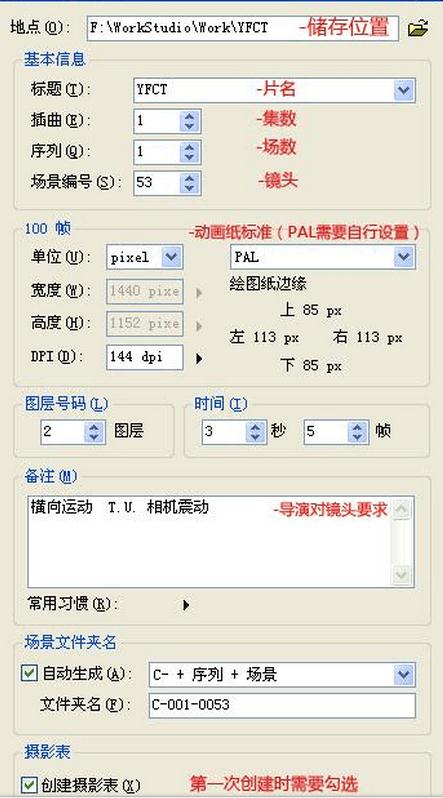
4)得到以下界面

修改摄影表
1)由于软件默认的摄影表是以24帧每秒,所以,我们必须修改摄影表帧数为25帧每秒
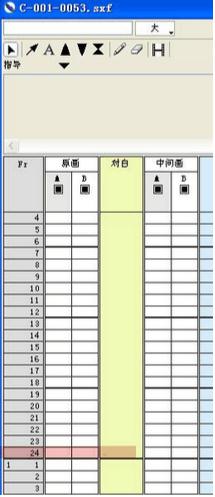
2)按(crtl+U)打开摄影表设置,修改帧数为25
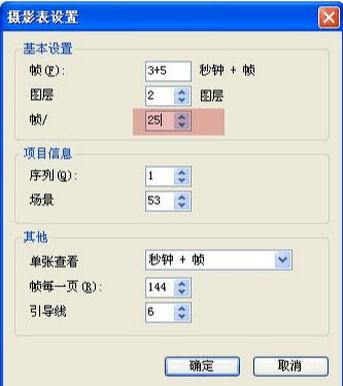
按确定退出摄影表设置后,会发现摄影表的时间由原来的3秒5帧变为3秒2帧 这是由于总帧数没有增加,总共有3秒的每秒帧数需要由24变为25,因此软件自动从总时间抽取3帧进行填补。 所以,为保证总时间不变,需要再次修改摄影表时间为3秒5帧
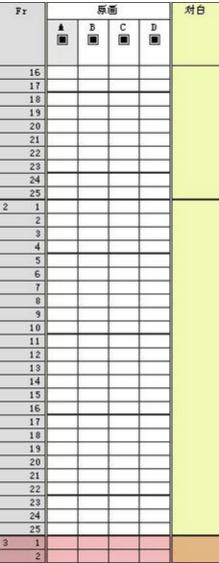
3)按(crtl+U)打开摄影表设置,修改帧为3+5
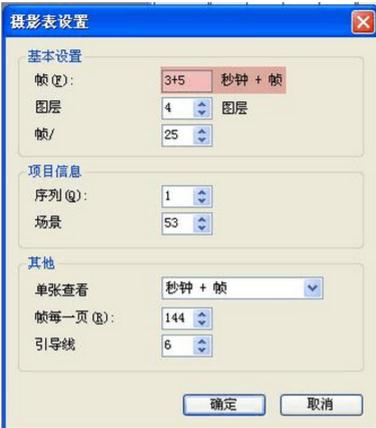
完成摄影表设置。
建立动画纸
1)如图
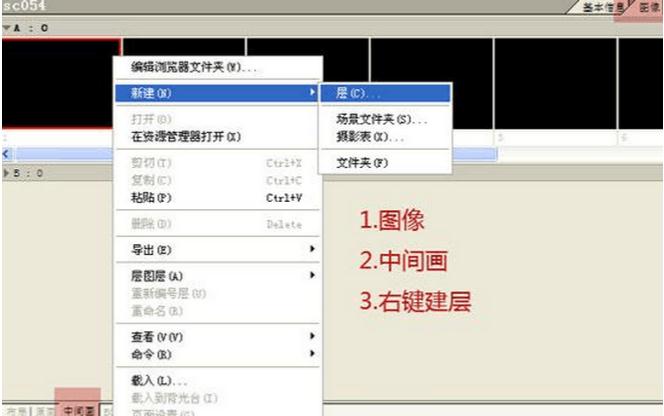
2)如图,按确定退出

3)双击打开画纸
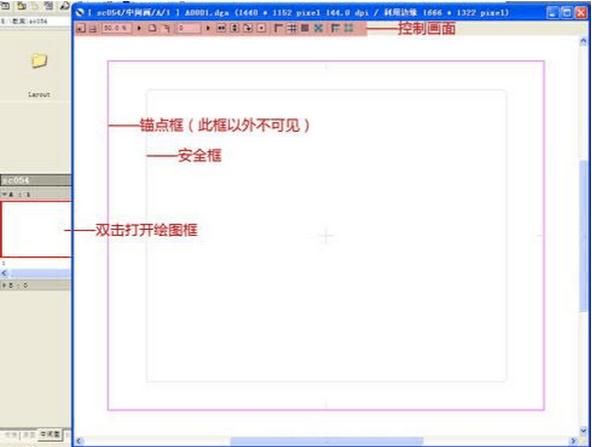
载入原画
1)载入外部文件,在这里我们载入已经完成的原画草稿
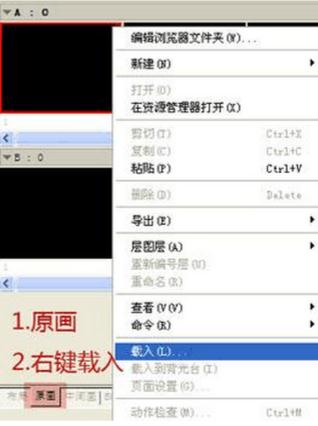
载入透光台
1)按(F6)打开透光台,确认透光台状态为默认

2)选择第一张原画草稿,右键载入透光台
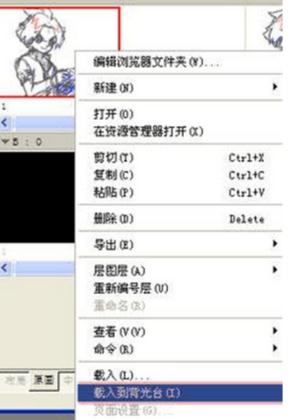
3)双击刚才已经建立的动画纸,发现原画草稿已经载入

4)运用曲线工具与橡皮擦完成勾线
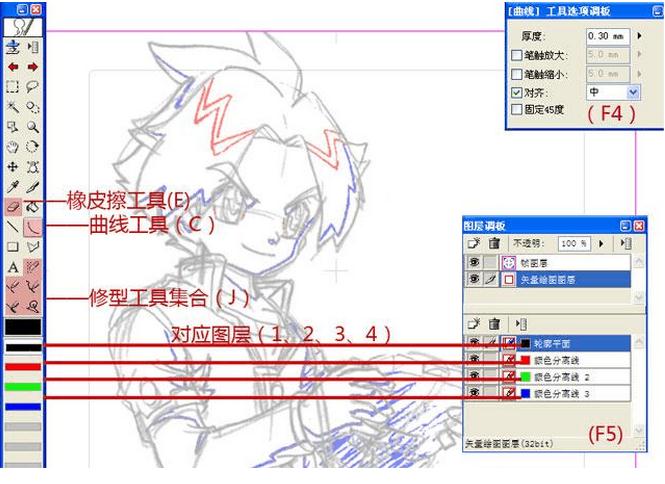
5)根据需要依次完成动画勾线
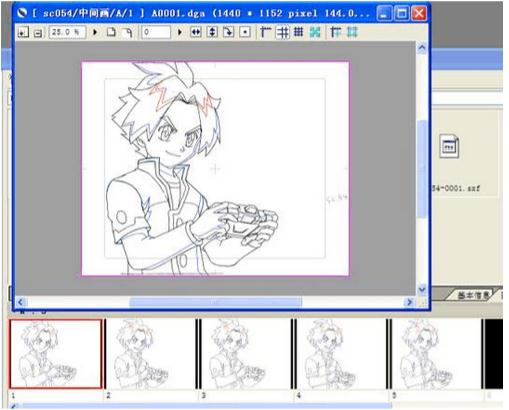
输出
1)根据原画指示填写摄影表,动作检查没有问题即可输出
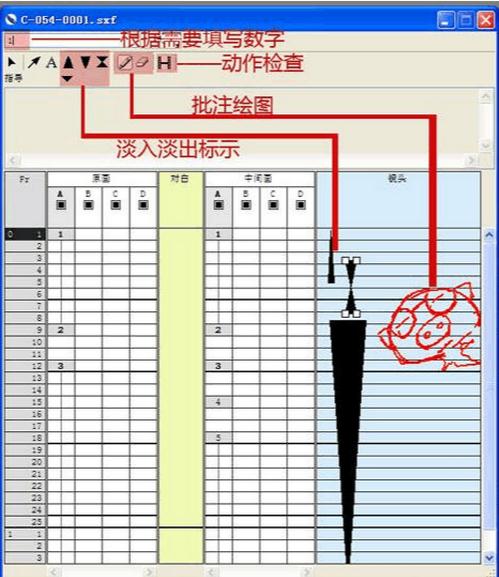
2)输出步骤如下

中间画设置如下
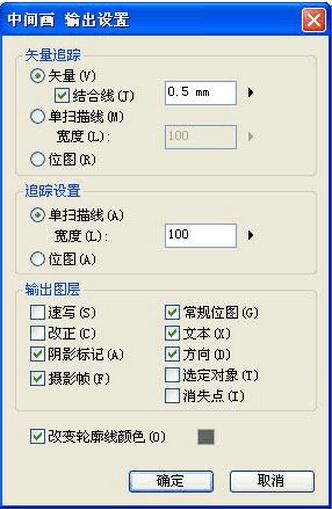
3)完成设置,按确定输出,下面开始到Paintman里进行上色。
【支持格式】
图像: BMP, CELD, DGAD, LIF, PICT (*4), PNG, SGI, SKF, SOFTIMAGE, SVD (*1), TARGA, TIFF (*2)音频: AIFF (*3/*4), WAV (*3/*4)

